Отпечатайте снимка от iPhone 5
Има няколко специални приложения за печат, които можете да изтеглите на вашия iPhone 5, които могат да ви дадат известна функционалност, но те не винаги работят толкова добре, колкото бихте искали и много от приложенията изискват да имате много специфични принтери. Ако просто търсите лесен начин да изпратите снимка от вашия iPhone 5 до безжичен принтер, който е в същата мрежа, тогава трябва да използвате нещо, наречено AirPrint. Това е технология на Apple, която ви позволява да печатате директно на принтер с възможност за AirPlay от вашето iOS устройство, без да е необходимо да инсталирате драйвери или софтуер. След като сте свързали вашия AirPrint принтер и вашия iPhone 5 към същата мрежа, процесът е сравнително безболезнен.
Използване на AirPrint със съвместим принтер от iPhone 5
Тази функция също не се ограничава само до печат на картини. Много приложения са с активиран Airprint, което ви позволява да отпечатвате още повече елементи директно на вашия безжичен принтер с минимално количество настройка. Така че, преди да започнем, е важно да проверите дали имате следните правилно настроени елементи:
1. iPhone 5, свързан към безжична мрежа
2. Принтер с възможност за AirPrint, свързан към същата мрежа като iPhone 5
Можете да видите списък с принтери на AirPrint на тази връзка на уебсайта на Apple. Важно е принтерът AirPrint да бъде свързан към мрежата. Опитах това преди с AirPrint принтер, който беше свързан чрез USB към компютър в мрежата и функцията AirPrint не работи. След като принтерът е правилно свързан и iPhone 5 е свързан към същата мрежа, можете да следвате стъпките по-долу.
Стъпка 1: Докоснете иконата за снимки .

Отворете приложението Снимки
Стъпка 2: Изберете албума, съдържащ изображението, което искате да отпечатате, или изберете опцията Фотопоток или Места в долната част на екрана.
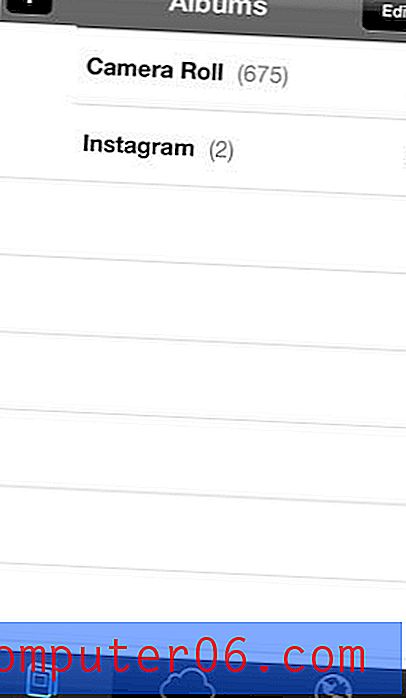
изберете албума или местоположението на вашата снимка
Стъпка 3: Докоснете миниатюрното изображение за картината, която искате да отпечатате.
Стъпка 4: Докоснете иконата за споделяне в долната част на екрана.

Докоснете бутона Споделяне
Стъпка 5: Докоснете иконата за печат .
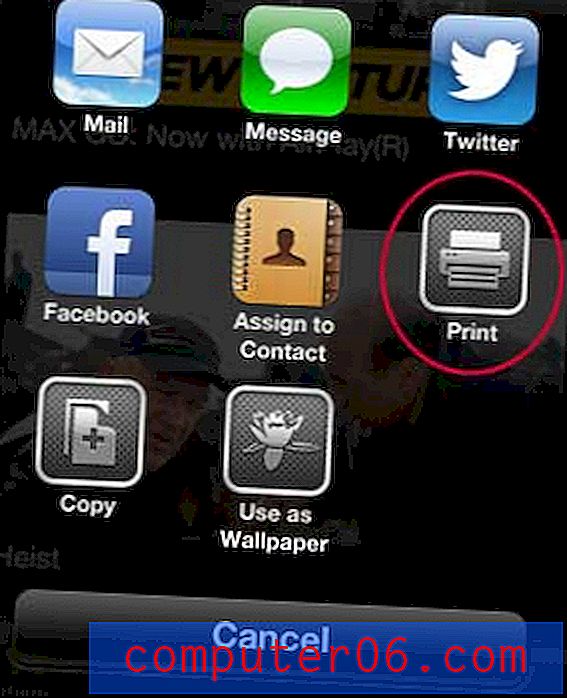
Изберете опцията за печат
Стъпка 6: Ако полето Printer още не е попълнено с името на вашия принтер AirPrint, докоснете бутона Printer и след това изберете принтера от списъка. Ако не виждате принтера си в този списък, може да има проблем с вашата мрежа или и двете устройства (телефонът и принтерът) може да не са свързани. След като разрешите този проблем и принтерът се покаже в списъка, можете да преминете към следващата стъпка.
|
Изберете принтера |
Стъпка 7: Докоснете бутона за печат, за да изпратите снимката си до принтера.
Докоснете бутона за печат
Ако все още имате проблеми с отпечатването от вашия iPhone 5, вие също имате възможност да изпратите снимката по имейл, след което да я отпечатате от лаптоп или настолен компютър. Можете да следвате инструкциите в тази статия, за да вмъкнете снимка в имейл на iPhone 5.
Можете да закупите редица достъпни AirPrint принтери в Amazon, включително HP 6700 и HP 6600. Както можете да видите на снимките по-горе, успешно успях и двата принтера да работят с AirPrint без никакви проблеми.




